Como compartilhar a assinatura do Microsoft 365 Family com outras pessoas
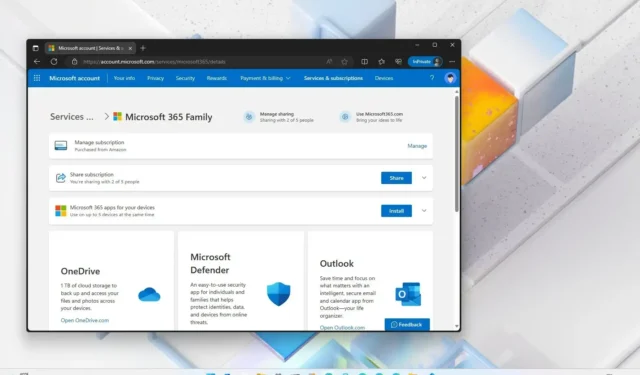
- Para compartilhar uma família Microsoft 365 com outras pessoas, abra sua conta da Microsoft > Serviços e assinaturas > Gerenciar > Compartilhe sua assinatura com até cinco outras pessoas, clique em “Compartilhar” escolha “Convite por e-mail” e confirme o e-mail da pessoa a ser convidada.
- Para parar de compartilhar uma assinatura do Microsoft 365, abra sua conta da Microsoft > Serviços e assinaturas > Gerenciar > Compartilhe sua assinatura com até cinco outras pessoas, clique em “Compartilhar assinatura”, e clique em “Parar de compartilhar” da pessoa que você deseja remover.
Ao assinar um plano Microsoft 365 Família, é possível compartilhar os benefícios com até cinco outras pessoas com dispositivos executando o Windows 11 , 10, macOS, bem como iOS e Android, e neste guia mostrarei as etapas para concluir este processo.
Depois de perceber que meu OneDrive atingiu o limite máximo com o nível gratuito, decidi aderir ao plano Microsoft 365 Family. Poderia ter escolhido o plano “Pessoal”, mas adquiri o plano “Família” para compartilhar os benefícios com familiares e amigos. No entanto, como o compartilhamento da assinatura não era óbvio, decidi criar um guia para descrever as etapas para compartilhar e parar de compartilhar a assinatura.
A assinatura do Microsoft 365 Family oferece 1 TB de OneDrive além do valor já disponível na conta. O serviço também vem com a versão premium do Outlook sem anúncios, 100 GB de armazenamento de e-mail, segurança aprimorada e muito mais. Além disso, dá acesso para instalar a versão mais recente dos aplicativos do Office em até cinco dispositivos para cada membro.
Além disso, inclui acesso premium a muitos outros serviços e aplicativos, como Microsoft Editor (semelhante ao Grammarly), aplicativo móvel Microsoft Defender, acesso total ao aplicativo de edição de vídeo conhecido como Clipchamp e muito mais.
Neste guia, ensinarei como compartilhar e parar de compartilhar uma assinatura do Microsoft 365 no Windows 11, 10, macOS, iOS e Android.
- Compartilhe os benefícios da assinatura do Microsoft 365
- Pare de compartilhar os benefícios da assinatura do Microsoft 365
Compartilhe os benefícios da assinatura do Microsoft 365
Para compartilhar uma assinatura do Microsoft 365 com outras pessoas, siga estas etapas:
-
Faça login com suas credenciais (conforme necessário).
-
Clique no botão Serviços e Serviços. guia assinaturas.
-
Clique na opção Gerenciar da configuração “Microsoft 365 Family”.
-
Clique na opção “Compartilhe sua assinatura com até cinco pessoas” .
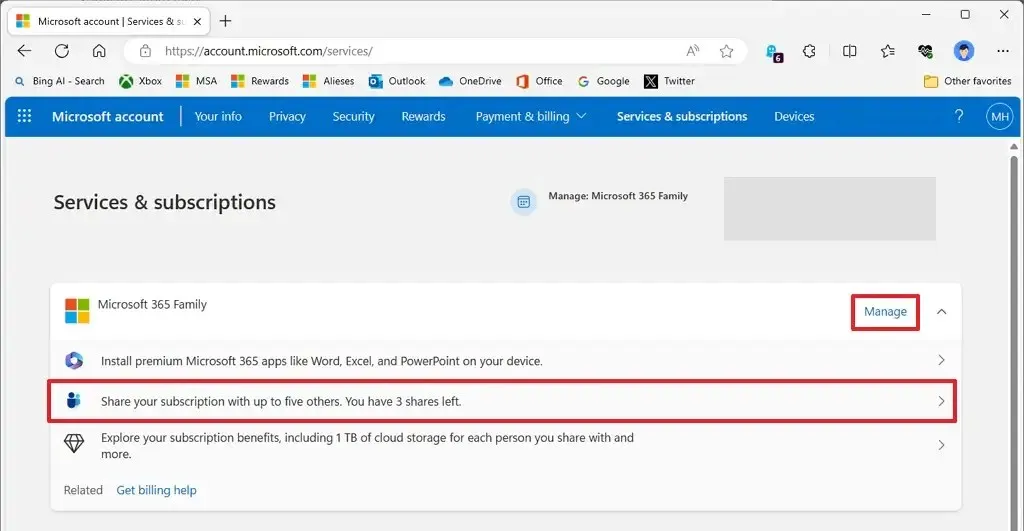
-
Clique no botão Compartilhar para a configuração “Compartilhar assinatura”.
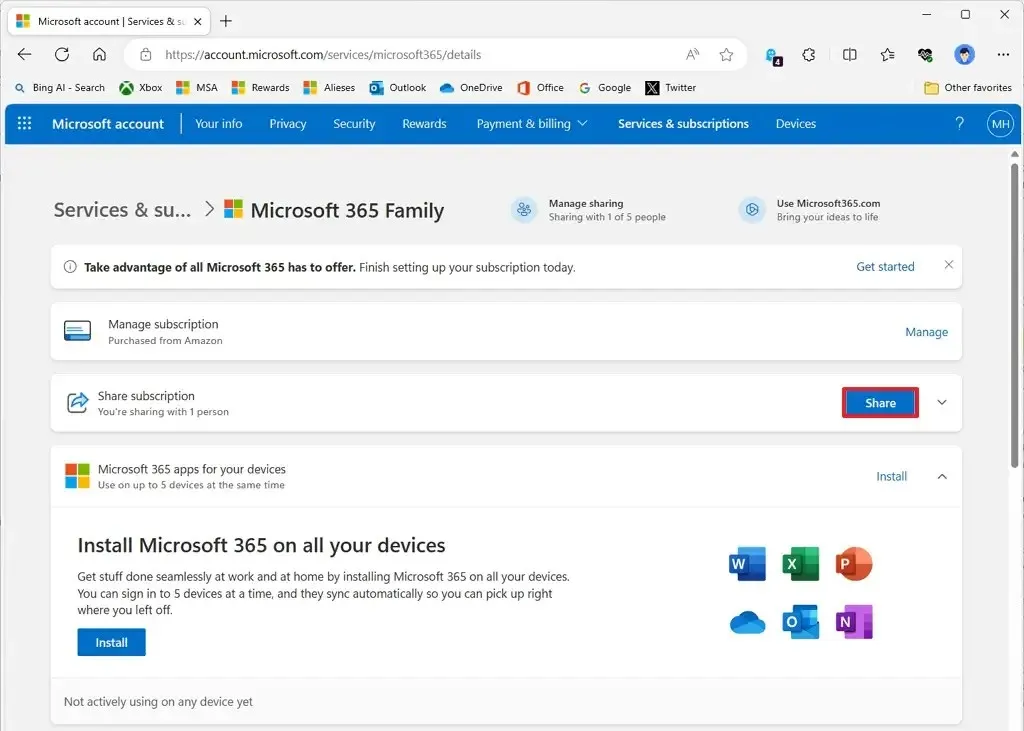
-
Clique na opção Convite por e-mail.
Observação rápida: você também pode usar a opção “Criar link” e compartilhar o link para convide outra pessoa. -
Confirme o email da pessoa para compartilhar a assinatura do Microsoft 365 Family.
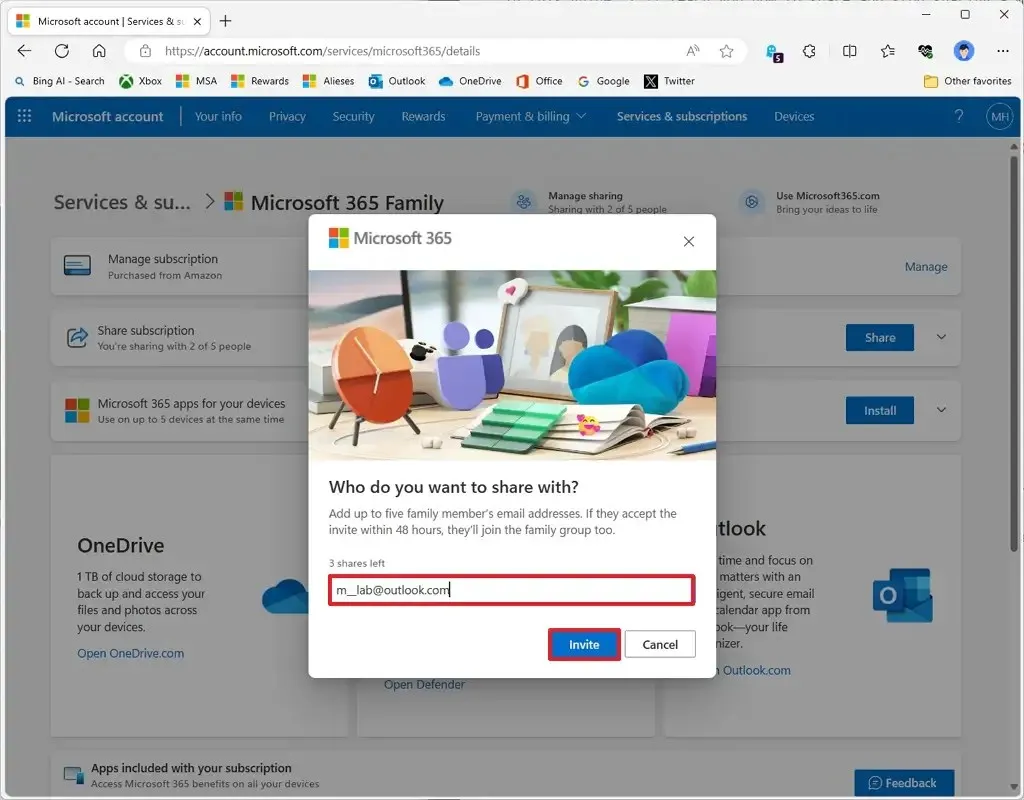
-
Clique no botão Convidar.
Depois de concluir as etapas, a outra pessoa receberá um e-mail informando seu comportamento e deverá aceitá-lo clicando em “Inscreva-se agora” no e-mail e mais uma vez no botão “Inscreva-se agora” na conta da Microsoft para se tornar membro do seu grupo familiar e ter acesso a 1 TB de Armazenamento OneDrive, aplicativos do Office e todas as vantagens.
Na seção “Compartilhar assinatura” , você também pode visualizar o número de pessoas que compartilham o serviço e as licenças restantes. Se precisar liberar uma licença, você precisará parar de compartilhar os benefícios com algumas pessoas do seu círculo antes de continuar a compartilhar.
Pare de compartilhar os benefícios da assinatura do Microsoft 365
Para parar de compartilhar uma assinatura do Microsoft 365 com outras pessoas, siga estas etapas:
-
Faça login com suas credenciais (conforme necessário).
-
Clique no botão Serviços e Serviços. guia assinaturas.
-
Clique na configuração “Compartilhar assinatura” .
-
Clique na opção Gerenciar da configuração “Microsoft 365 Family”.
-
Clique na opção “Compartilhe sua assinatura com até cinco pessoas” .
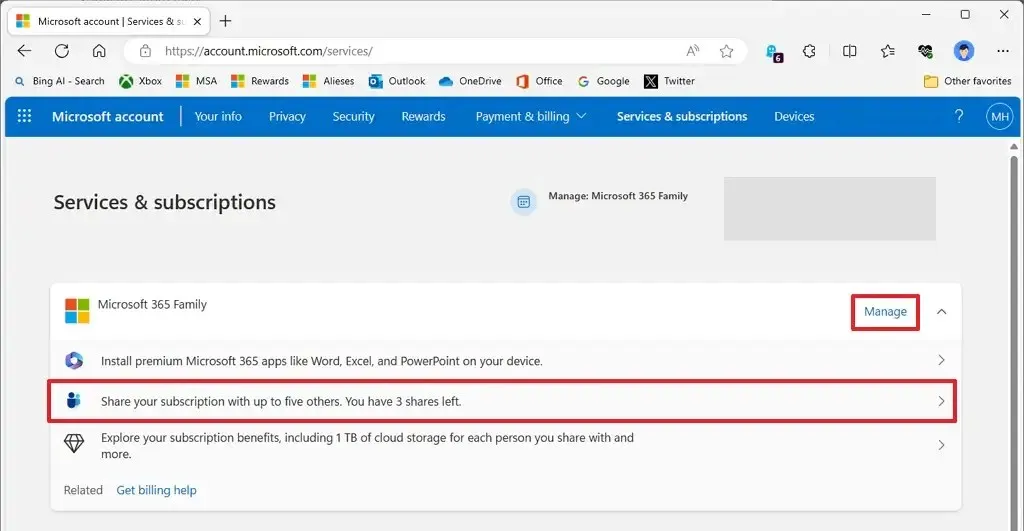
-
Clique na opção Parar de compartilhar para a pessoa remover da assinatura na seção “Família Microsoft”.
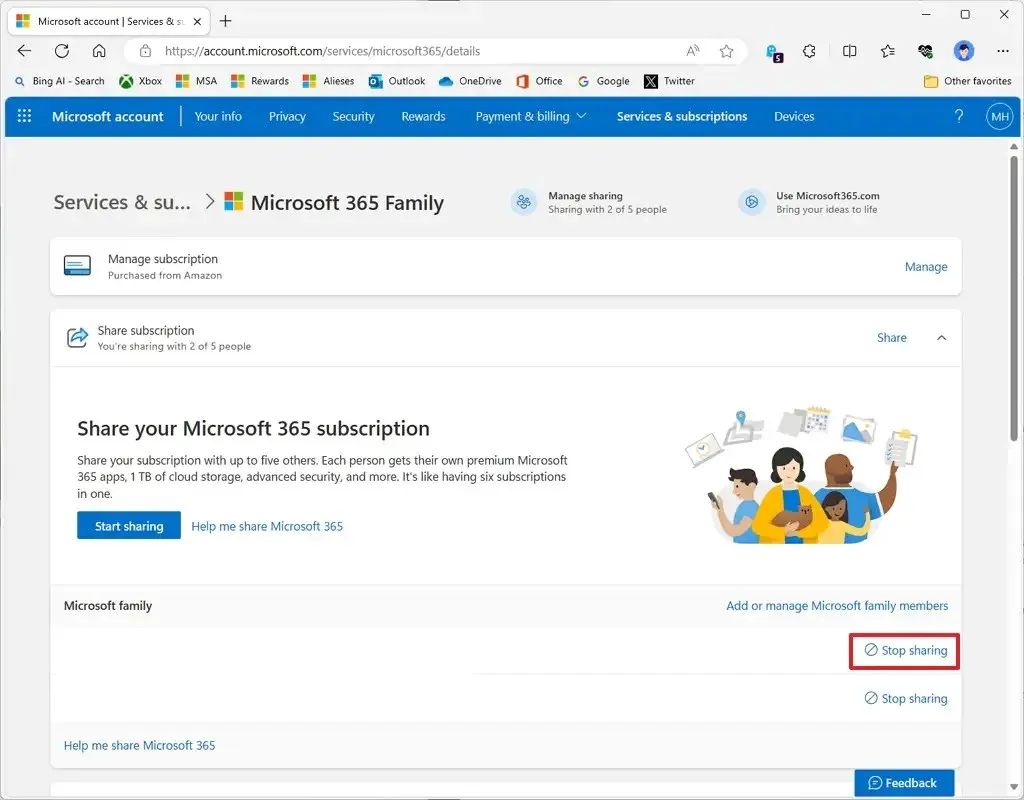
Depois de concluir as etapas, talvez seja necessário repetir as instruções para remover outras pessoas da assinatura do Microsoft 365 Family. Ao parar de compartilhar a assinatura, a pessoa perderá imediatamente o acesso aos benefícios, incluindo 1 TB adicional de armazenamento OneDrive, Outlook premium e acesso ao pacote de aplicativos do Office.
Neste ponto, o armazenamento do OneDrive será revertido para o nível gratuito, mas o usuário terá um período de carência para baixar seus arquivos. Além disso, o conjunto de aplicativos do Office (Word, Excel, PowerPoint, etc.) será desativado, mas os aplicativos permanecerão instalados no computador. Se a pessoa não planeja usar os aplicativos, ela poderá seguir estas instruções para desinstalar os aplicativos.



Deixe um comentário